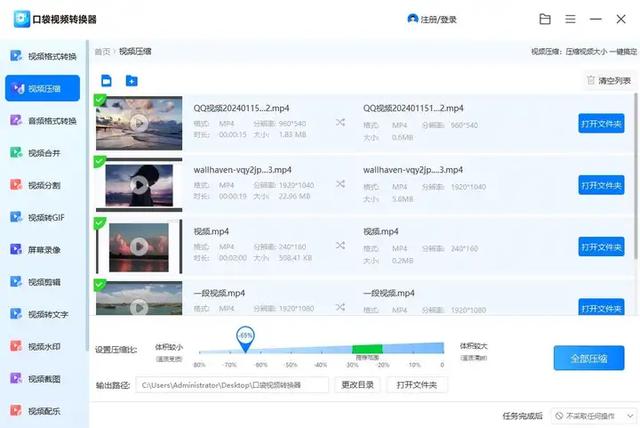本文将为您详细介绍几种实用的视频压缩方法,让您的视频处理变得轻松又高效。
1、通过『pr』把视频压缩变小一款功能全面的视频编辑工具,涵盖了广泛的视频处理选项,非常适合专业视频剪辑师,而其内置的视频压缩功能相对直观,即便是初学者也能迅速上手并应用。
通过pr打开视频,点击【文件】中的【导出】—【媒体】,进入导出设置页面中。
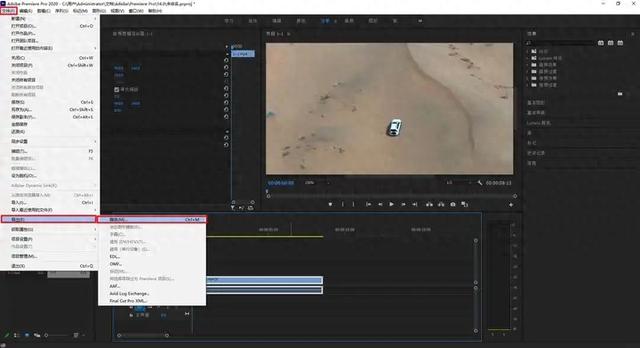
在视频导出界面中,选择【视频】,向下滚动找到比特率调整选项,通过拖动滑块来减少视频文件的体积,同时在调整过程中,界面会实时显示压缩后的文件大小,允许您根据期望的压缩效果进行微调,完成设置后,点击导出即可。
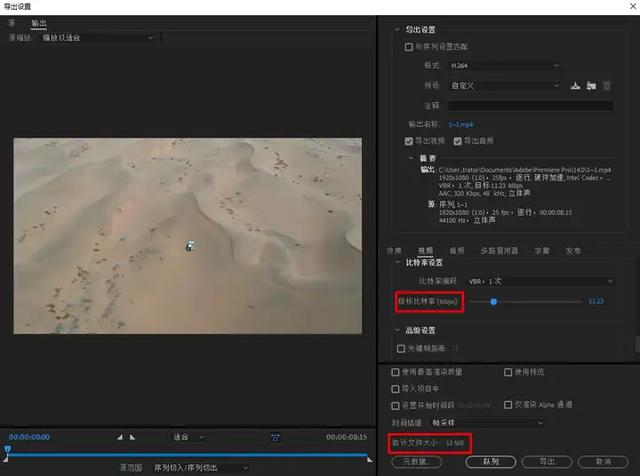 2、通过『迅捷视频转换器』把视频压缩变小
2、通过『迅捷视频转换器』把视频压缩变小一个功能强大的专业视频处理软件,涵盖了多种视频剪辑功能,包括视频转换、视频压缩、视频配乐、视频合并等操作,支持批量压缩多个视频文件,将视频压缩到指定的大小,并且压缩后的视频画质依旧清晰,可以快速完成多种场景的视频压缩任务。
打开软件,找到首页【特色功能】中的【视频压缩】。
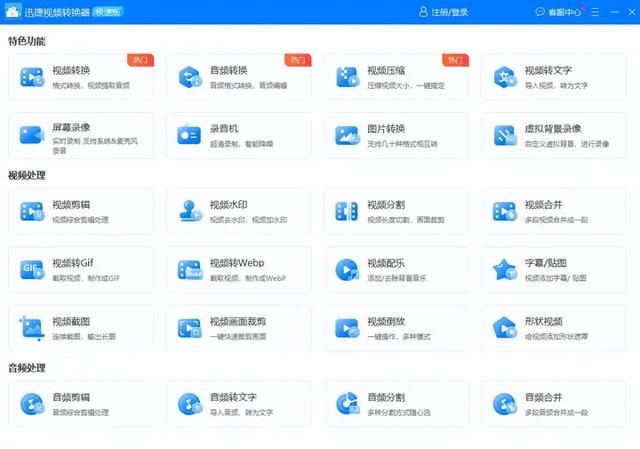
软件支持导入多种格式的视频,移动【设置压缩比】右侧的滑块即可任意调整视频的压缩比,同时左上角会自动显示在当前压缩率时视频的大小。另外在将滑块放在绿色的推荐范围时,视频的体积和画质能够达到一个平衡。
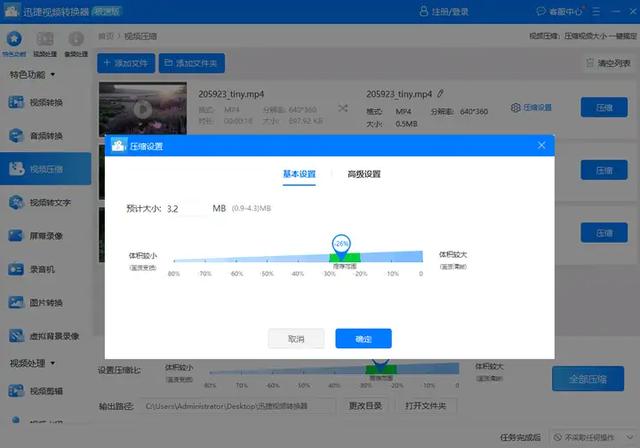
完成压缩比设置后,点击【全部压缩】即可将视频全部压缩成功,软件会自动将视频保存到文件夹中,打开桌面就能找到。
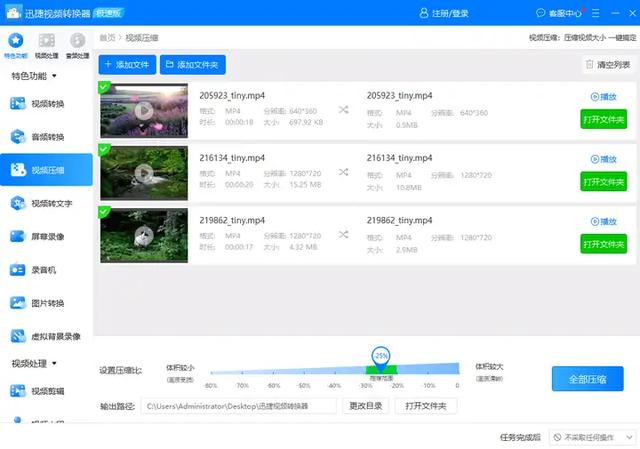 3、通过『Free convert』把视频压缩变小
3、通过『Free convert』把视频压缩变小一个在线免费的视频处理工具,虽然说不能直接压缩视频,但我们可以通过调整视频参数来压缩视频,操作也不难。
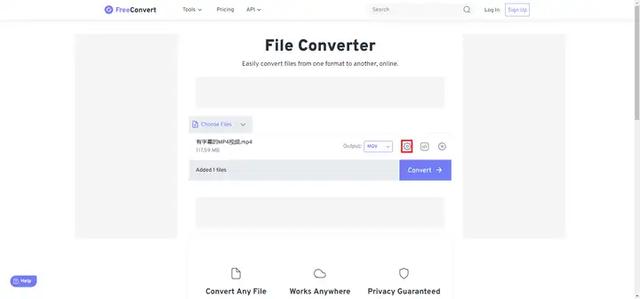
进入网站后,上传视频文件,点击设置,在出现的参数设置中进行设置,例如清晰度调低等,网站还支持导出mov、MP4等多种格式,完成后点击转换即可。
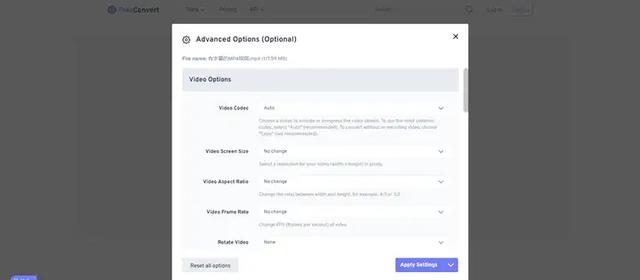 4、通过『口袋视频转换器』把视频压缩变小
4、通过『口袋视频转换器』把视频压缩变小一款专注于视频编辑领域的软件,提供了一系列强大的功能,如视频压缩、格式转换、合并视频、分割视频、制作GIF以及屏幕录制等,能够快速减少视频文件的体积,且保留视频的画质,能够适用于多种视频处理需求。
进入软件,找到首页的【视频压缩】。
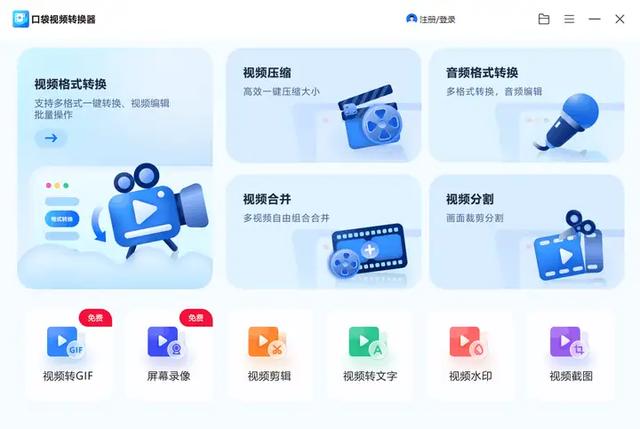
点击并上传视频文件,软件支持批量压缩视频。
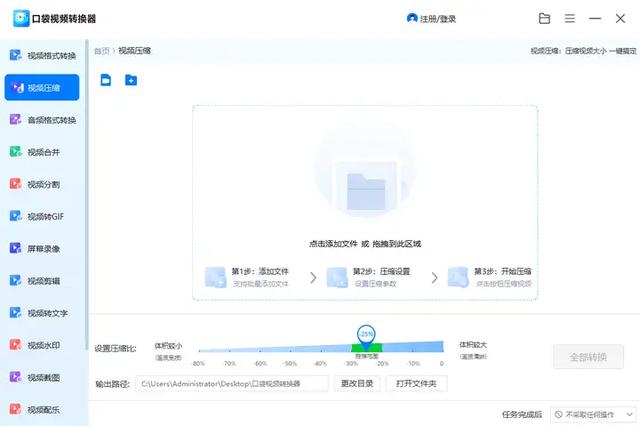
上传视频后滑动下方的滑块,调整视频压缩后的文件大小,最后点击【全部压缩】即可。